iMikel: Tarife und Rabattgruppen anlegen
Der Unterricht Ihrer Schule ist in iMikel in Fächer eingeteilt, die beispielsweise Bezeichnungen wie „Gitarre Einzel 30 Minuten“ oder „Klavier Gruppe 45 Minuten“ tragen. Diese Bezeichnungen bedeuten, dass die Instrumente Gitarre und Klavier mit den Tarifen „30-“ beziehungsweise „45 Minuten“ unterrichtet werden. Über Rabattgruppen können Sie außerdem beliebig viele Ermäßigungen und Zuschläge für die Tarife hinterlegen.
Wie Sie Rabattgruppen sowie Tarife anlegen und die Tarife den Rabattgruppen zuordnen können, lernen Sie in dieser Anleitung.
Rabattgruppen erstellen
Sie können über das Startfenster die Fächerverwaltung öffnen.
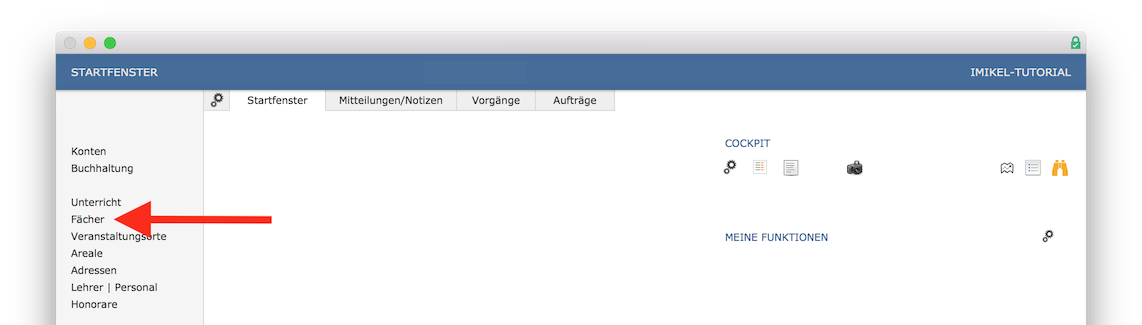
In der Fächerverwaltung öffnen Sie den Bereich „Tarife“ und gelangen so zu allen Einstellungsmöglichkeiten für Ihre Tarife.
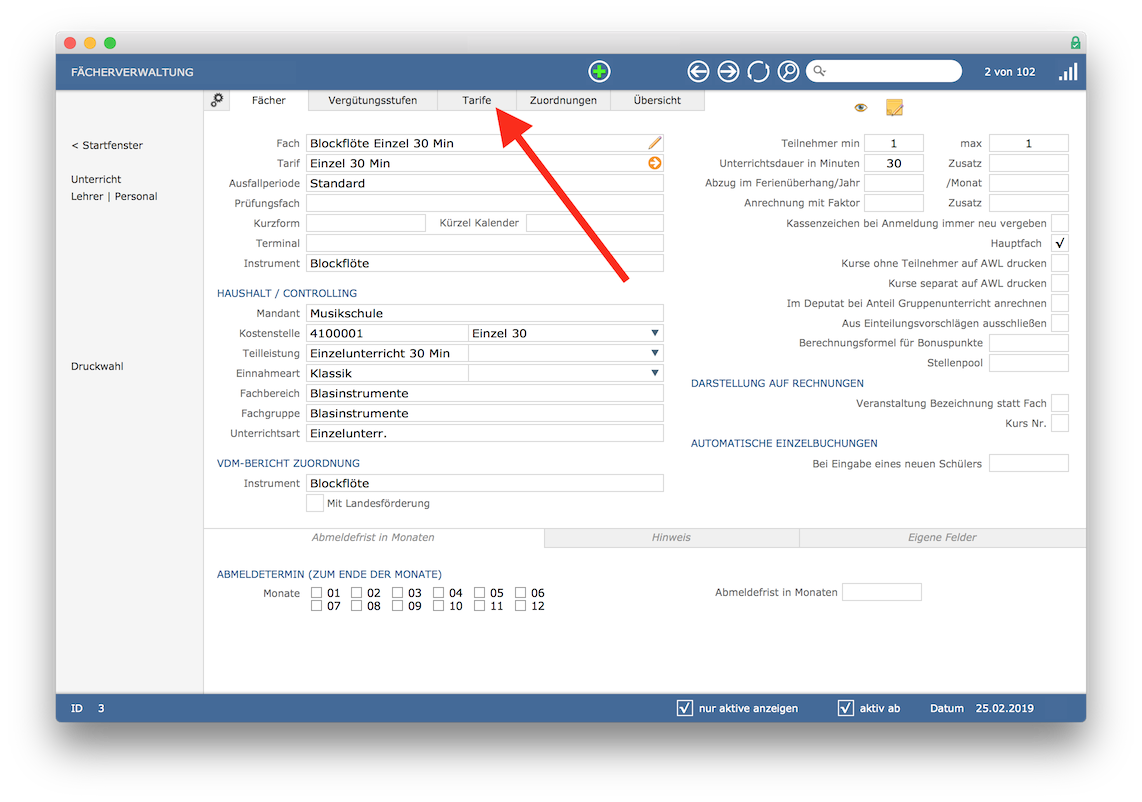
In Rabattgruppen haben Sie die Möglichkeit einzustellen, welche Ermäßigungen und Zuschläge welchen Einfluss auf den Tarif haben. Wechseln Sie dazu in den Bereich „Rabattgruppen“.
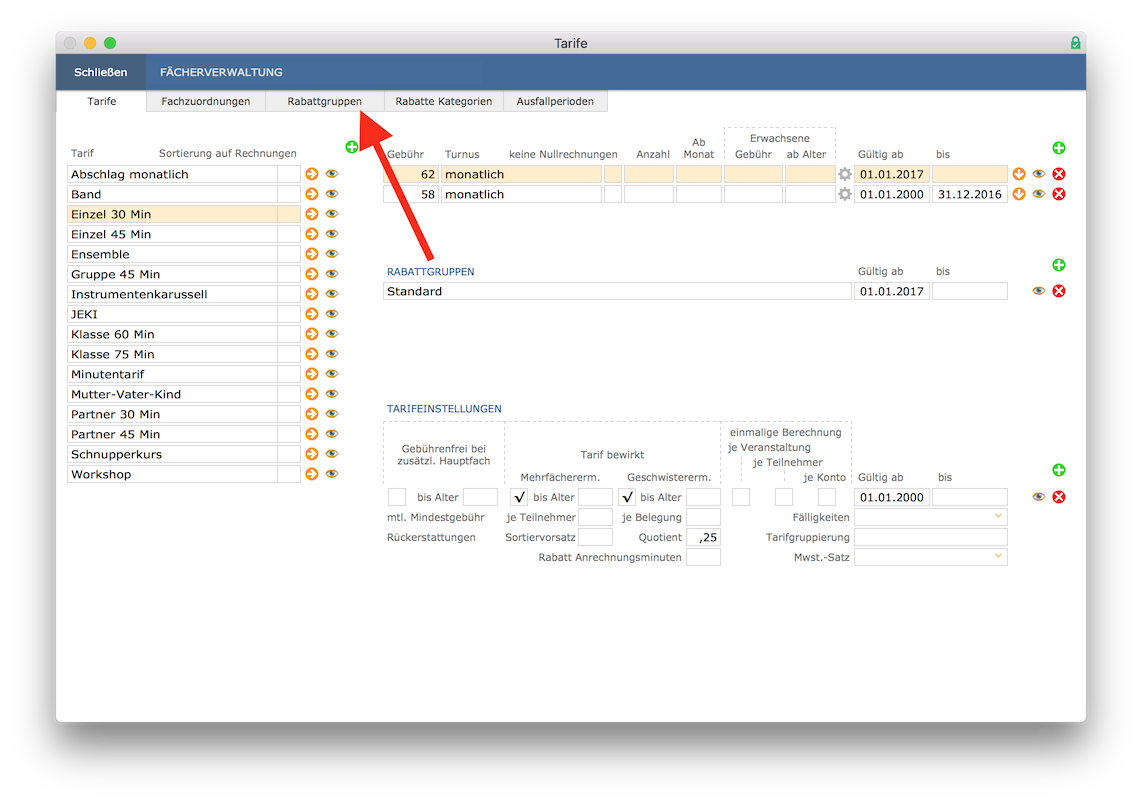
Sie können nun beliebig viele Rabattgruppen (1), Ermäßigungen und Zuschläge (2) sowie Stufen (3) und Bedingungen (4) hinterlegen. Aber alles der Reihe nach.
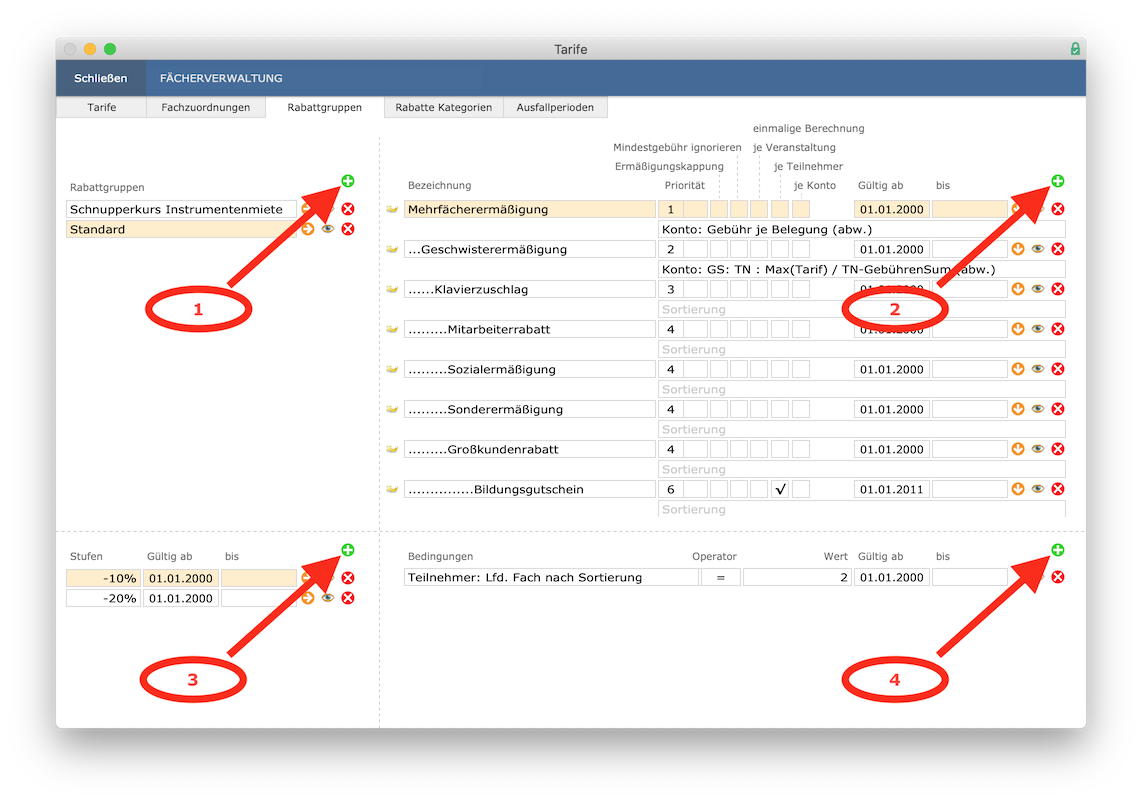
Rabattgruppe anlegen
Erstellen Sie zunächst eine neue Rabattgruppe. Den Namen der Gruppe können Sie frei bestimmen.
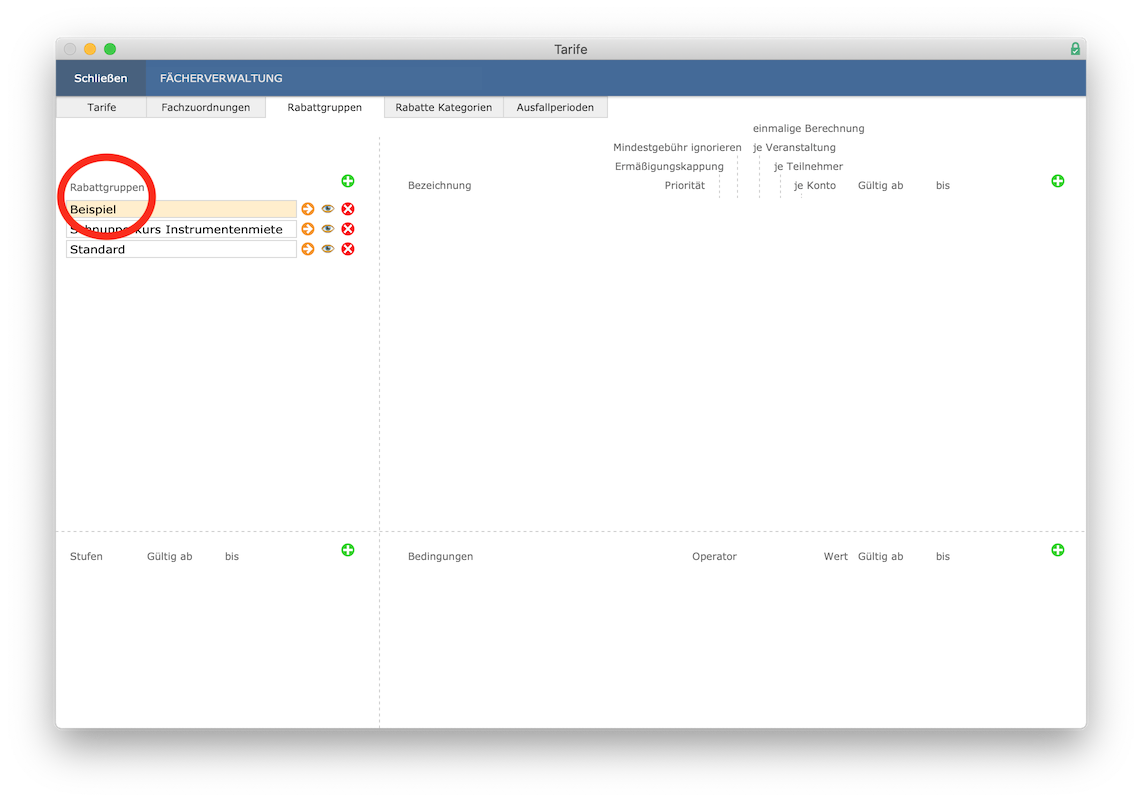
Ermäßigungen und Zuschläge festlegen
Legen Sie nun zum Beispiel die Geschwisterermäßigung an.
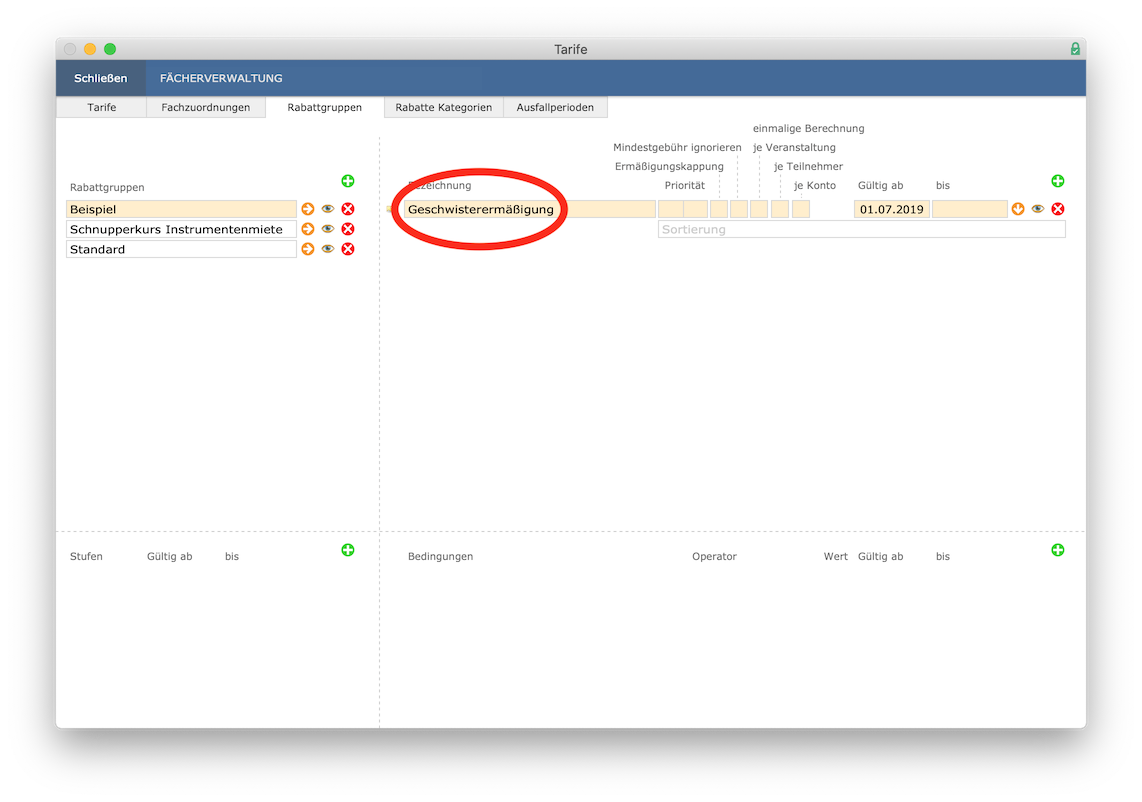
Stufe definieren
Tragen Sie im Anschluss eine Stufe ein. Stufen können über Rabattprozente definiert werden oder über Beträge in Euro. Als Beispiel wählen wir zunächst den Rabatt von zehn Prozent.
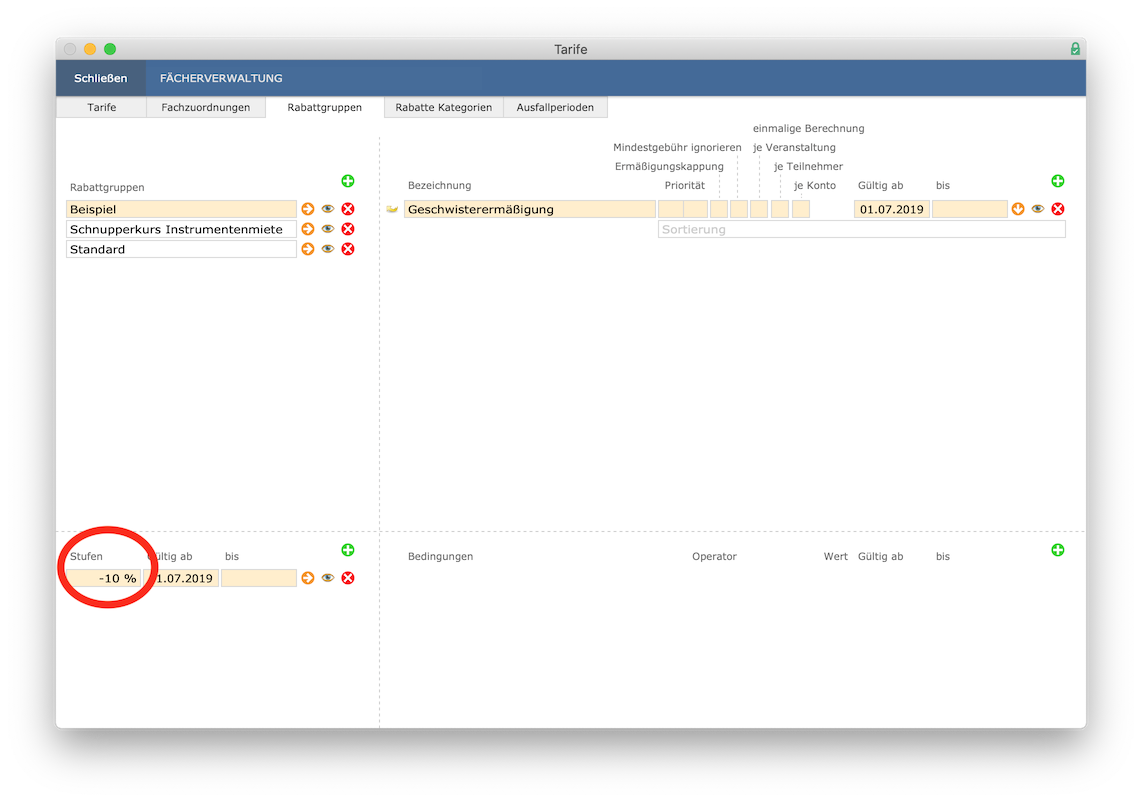
Bedingungen eingeben
Die Stufe können Sie wiederum an Bedingungen knüpfen. Diese Bedingungen dienen als Grundlage für die automatische Berechnung von Ermäßigungen und Zuschlägen: sobald Sie einen Teilnehmer in der Unterrichtsverwaltung eintragen, ermittelt iMikel automatisch sämtliche Rabatte und berechnet daraufhin die entsprechende Gebühr.
Legen Sie nun also zum Beispiel fest, dass die Geschwisterermäßigung von zehn Prozent berücksichtigt wird, sobald zwei Geschwister aus Ihrem Ort an Ihrer Musikschule unterrichtet werden.
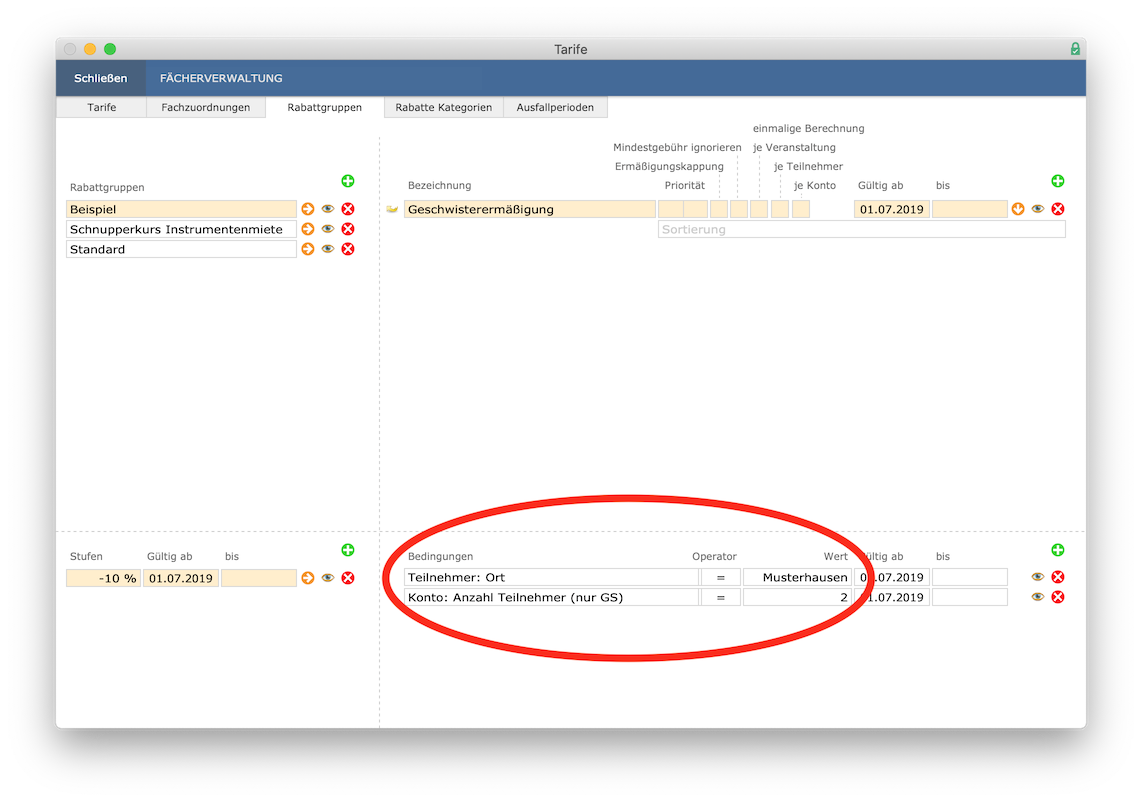
Ergänzend können Sie über eine zweite Stufe beispielsweise einstellen, dass sogar 20 Prozent der Gebühr erlassen werden, sobald mehr als zwei Geschwister aus Ihrem Ort an Ihrem Unterricht teilnehmen.
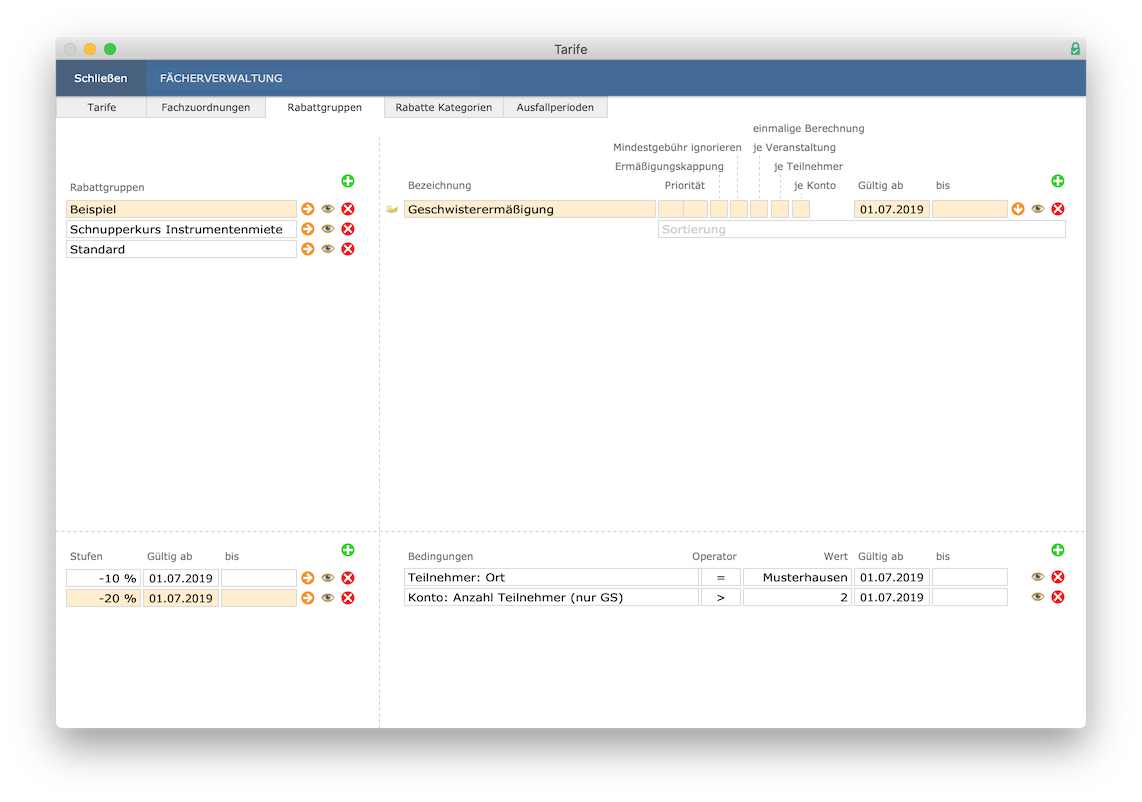
Ermäßigungen und Zuschläge kombinieren
Die ersten Regeln für die automatische Berechnung sind somit definiert. Innerhalb der Rabattgruppe können Sie nun weitere Ermäßigungen und Zuschläge ergänzen. Als Beispiel wählen wir den Auswärtigenzuschlag.
Auch dazu können Sie beliebig viele Stufen und Bedingungen hinterlegen. So können Sie beispielsweise die Gebühr um zehn Euro erhöhen, sobald der Teilnehmer außerhalb Ihres Ortes wohnt.
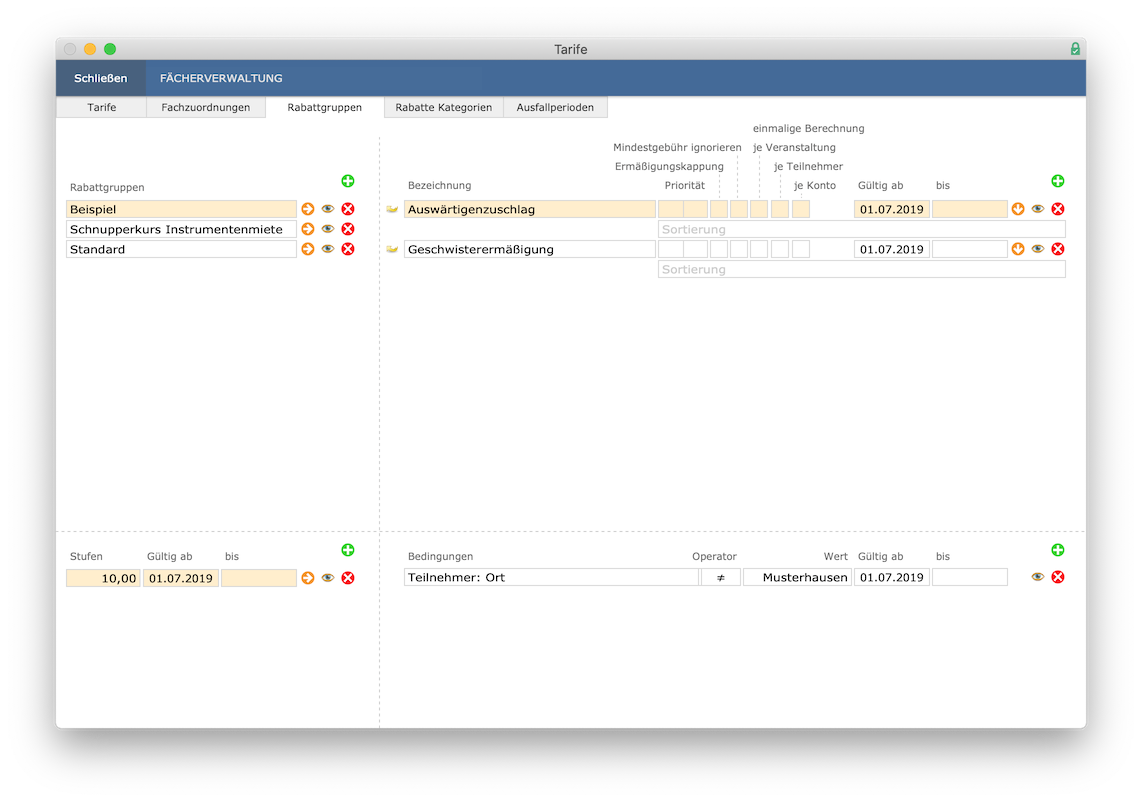
Priorität der Ermäßigungen und Zuschläge
In welcher Reihenfolge sich die definierten Ermäßigungen und Zuschläge auf die Gebühr auswirken, legen Sie über die Priorität fest. Um die Reihenfolge festzulegen, tragen Sie einfach die gewünschte Priorität ein. Haben Sie alle Werte definiert, bestätigen Sie Ihre Eingaben mit Enter.
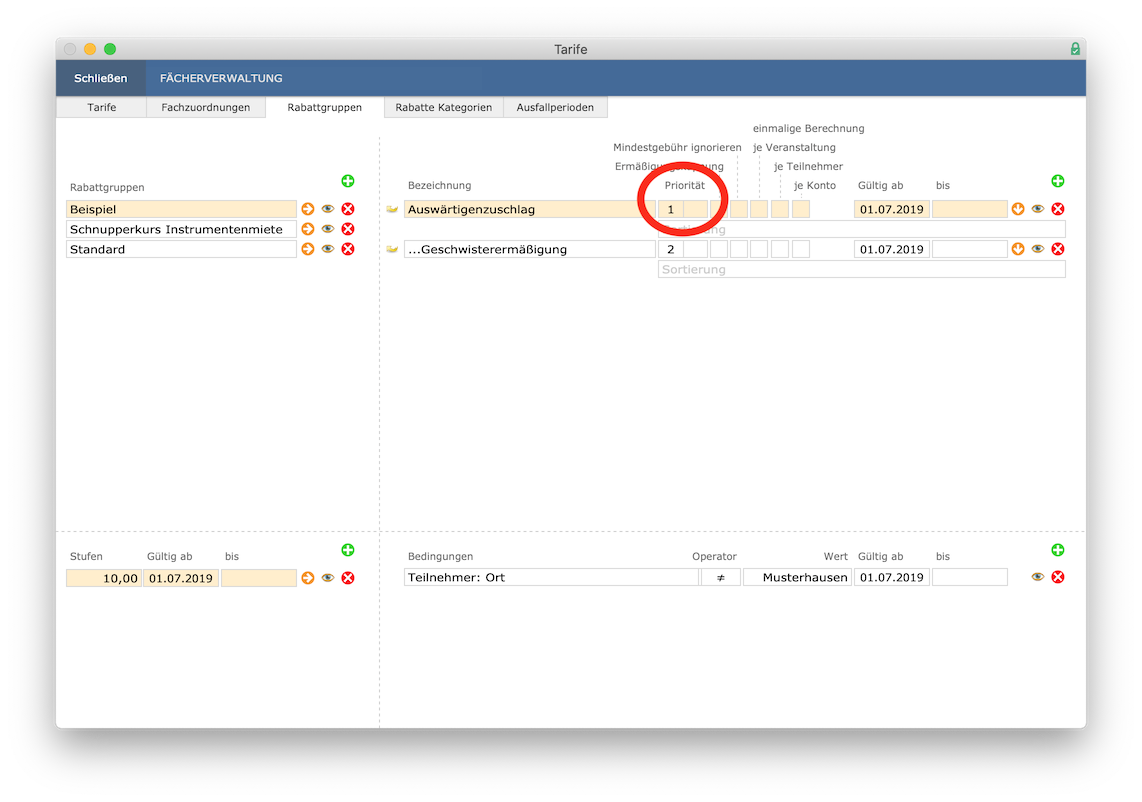
Beispiel Auswirkung Priorität
Hat der Auswärtigenzuschlag die Priorität Eins, werden zu der Gebühr von beispielsweise 60 Euro zehn Euro addiert. Von den nun 70 Euro wird die Geschwisterermäßigung von 20 Prozent abgezogen, was eine Gebühr von 56 Euro ergibt.
60,00 € Gebühr
+ 10,00 € Auswärtigenzuschlag
60,00 € + 10,00 € = 70,00 €- 20 % Geschwisterermäßigung
70,00 € - 14,00 € = 56,00 €Ergebnis: 56,00 €
Wären die Prioritäten andersherum definiert worden, würde erst die Geschwisterermäßigung abgezogen und dann der Auswärtigenzuschlag addiert. Dann bliebe eine Gebühr von 58 Euro übrig.
60,00 € Gebühr
- 20 % Geschwisterermäßigung
60,00 € - 12,00 € = 48,00 €+ 10,00 € Auswärtigenzuschlag
48,00 € + 10,00 € = 58,00 €Ergebnis: 58,00 €
Tarife anlegen
In den Tarifeinstellungen können Sie festlegen, welche Gebühr auf den Tarif erhoben wird (1) wie oft sie fällig ist (2) und ob sich die Gebühr verändert, wenn Erwachsene unterrichtet werden (3). Außerdem können Sie bestimmen, ab wann die Gebühr erhoben wird (4).
Darüber hinaus können Sie definieren, ob beispielsweise die Gebühr entfällt, wenn der Teilnehmer ein zusätzliches Hauptfach belegt hat (5) und ob der Tarif eine Mehrfächer- oder Geschwisterermäßigung bewirkt (6). Klicken Sie einfach in die gewünschten Felder und setzen Sie die Haken beziehungsweise geben Sie einen Wert ein.
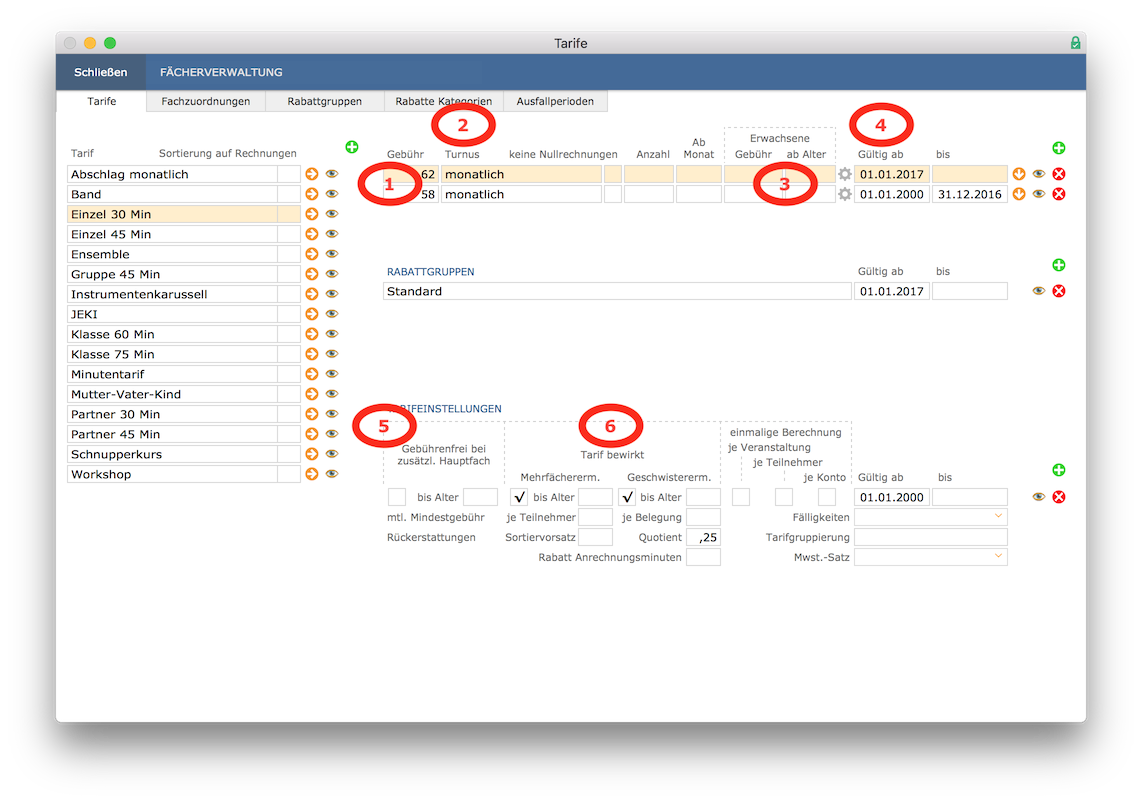
Mit Klick auf das jeweilige Symbol können Sie beliebig viele Tarife anlegen (1), neue Gebühren hinterlegen (2), den Tarif beliebig vielen Rabattgruppen zuordnen (3) und Tarifeinstellungen vornehmen (4); einen vorhandenen Tarif können Sie mit nur einem Klick aufrufen (5).
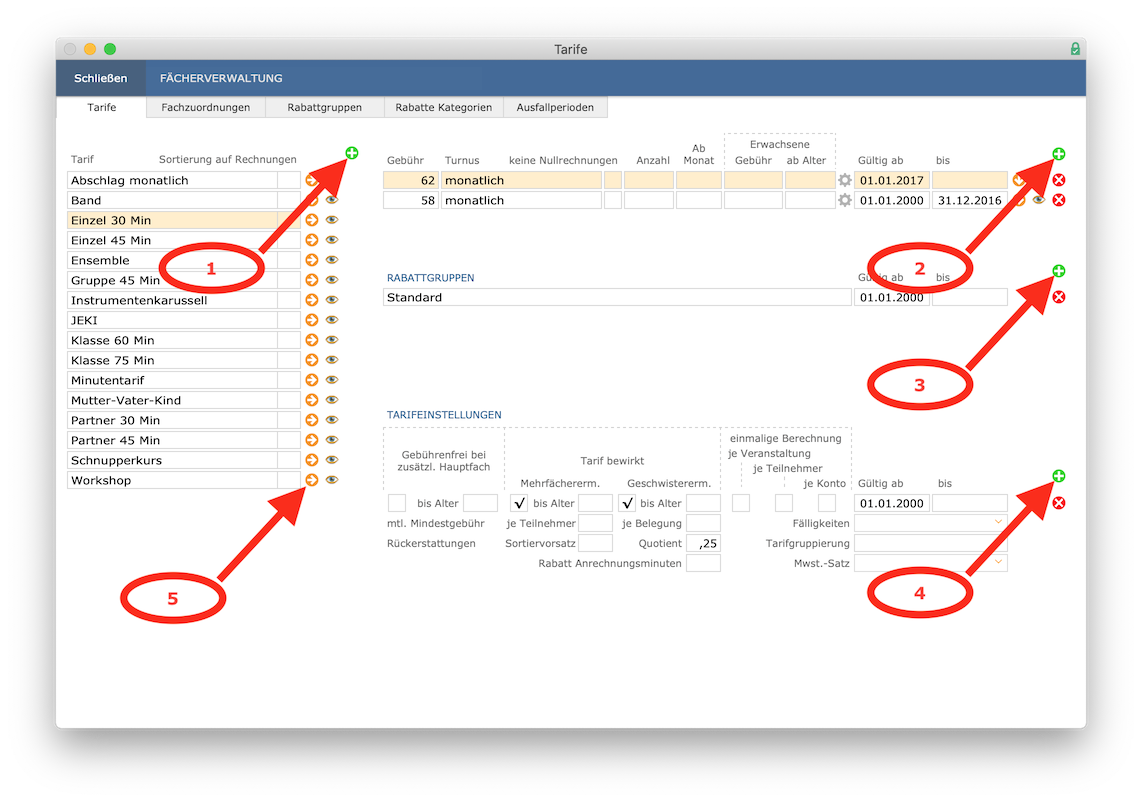
Konten neu berechnen
iMikel berücksichtigt Ihre eingerichteten Rabattgruppen und Tarife, sobald Sie die Konten neu berechnet haben. Dies erfolgt über die Buchhaltung.
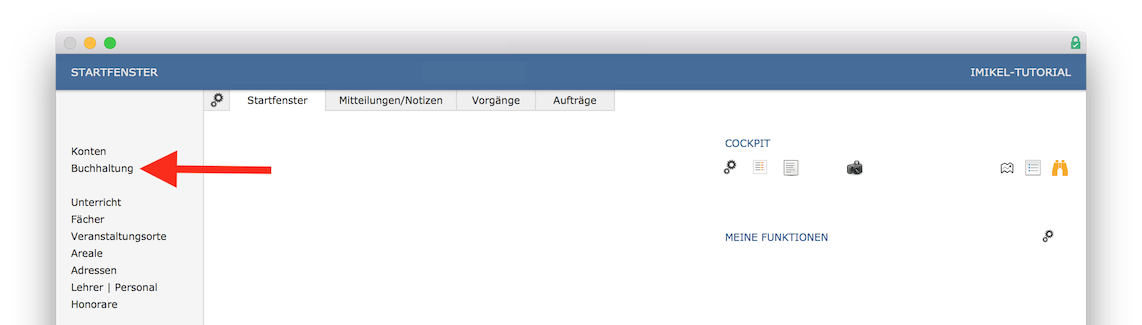
Wechseln Sie in der Buchhaltung in die Einstellungen.
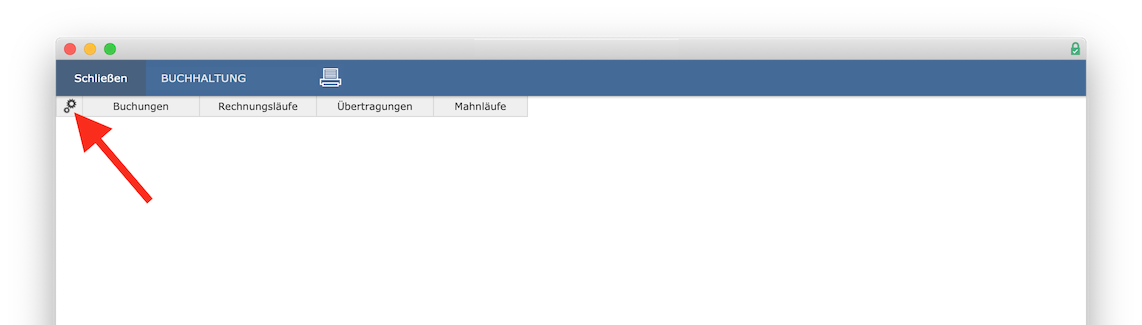
Klicken Sie in den Einstellungen der Buchhaltung auf „Zeiträume“.
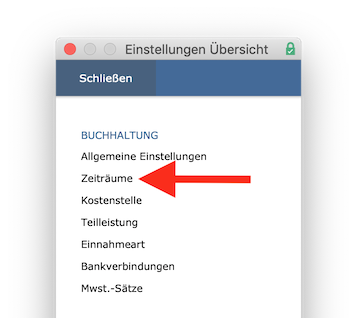
An dieser Stelle können Sie festlegen, für welchen Zeitraum Sie Gebühren aktualisieren möchten. Dadurch können Sie schon jetzt die Berechnung sowohl für das aktuelle, als auch für das folgende Jahr als Vorschau durchführen lassen.
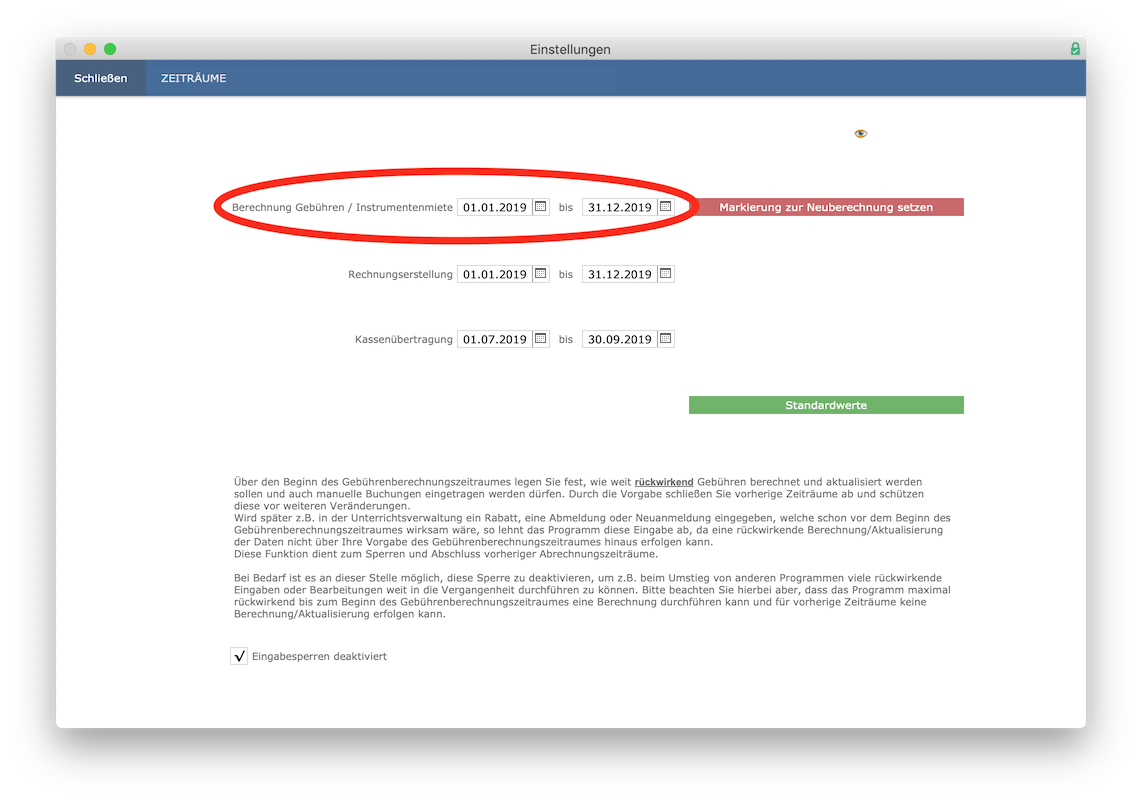
Unmittelbar nachdem Sie die „Markierung zur Neuberechnung“ gesetzt haben, startet Ihr iMikel-Server über CronJobs die Berechnung. Dabei werden sämtliche eingestellten Ermäßigungen und Zuschläge inklusive Stufen sowie Bedingungen berücksichtigt.
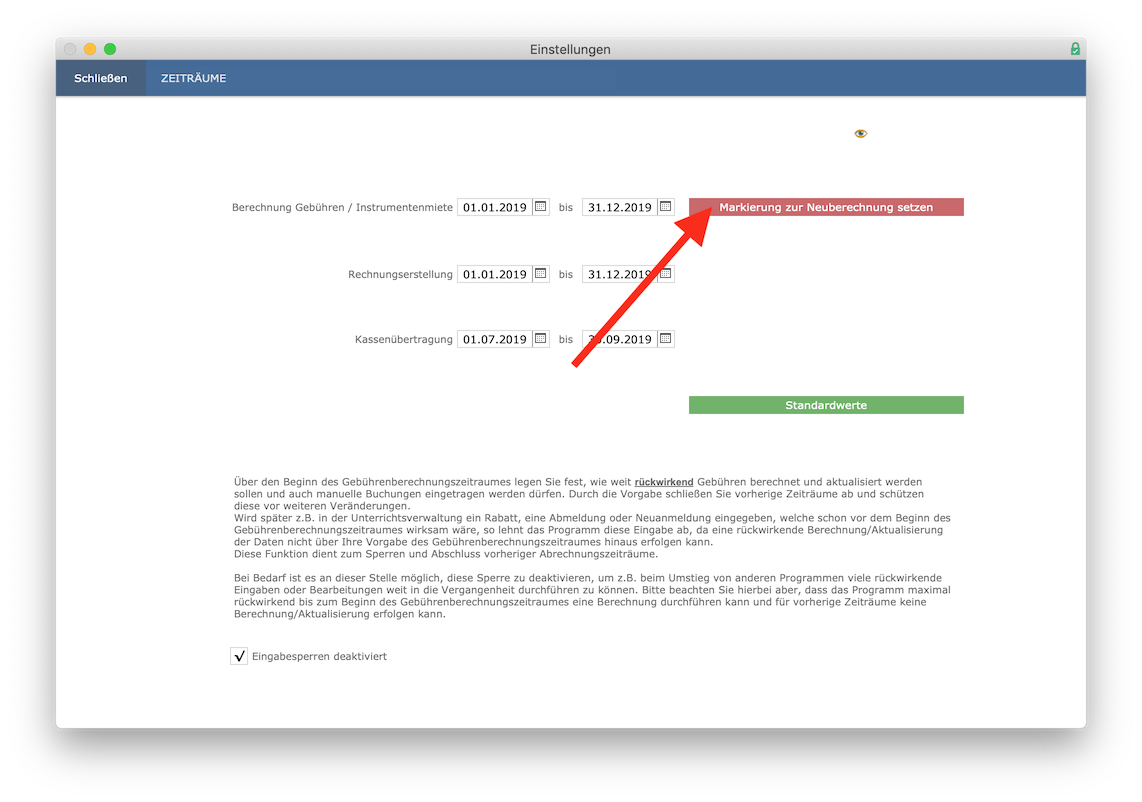
Hinweis bezüglich „Gendern“: Aus Gründen der besseren Lesbarkeit wird auf die gleichzeitige Verwendung der Sprachformen männlich, weiblich und divers (m/w/d) verzichtet. Sämtliche Personenbezeichnungen gelten gleichermaßen für alle Geschlechter. Die verkürzte Sprachform hat nur redaktionelle Gründe und beinhaltet keine Wertung.
